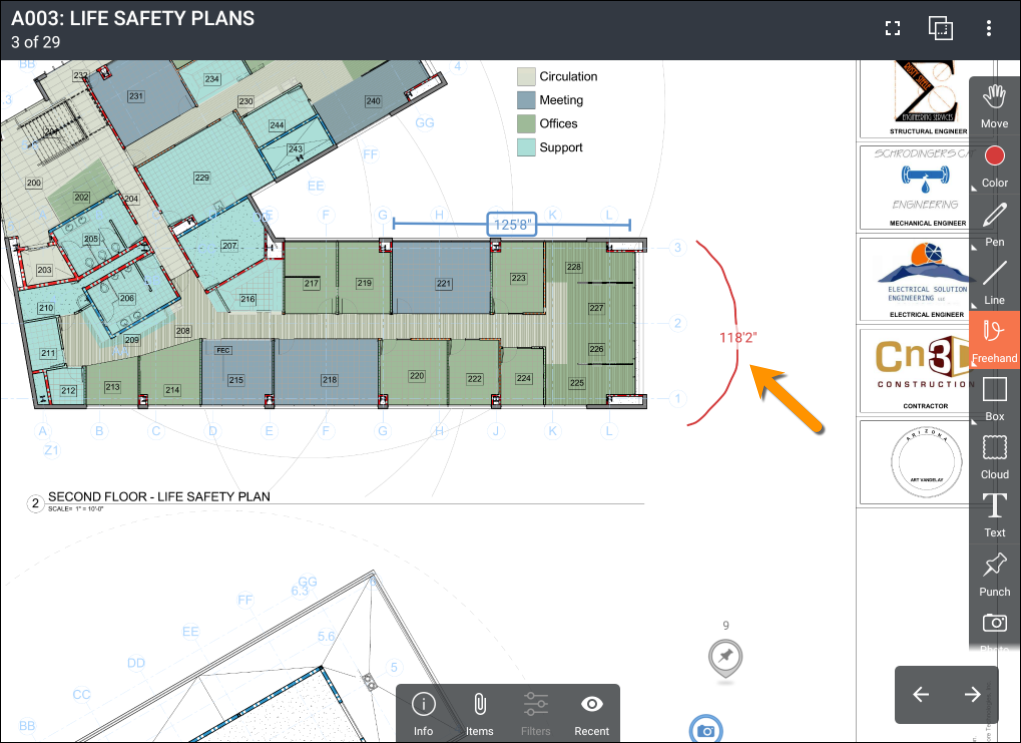Añadir medidas a un plano (Android)
Objetivo
Añadir medidas a un plano en la herramienta Planos en el dispositivo Android.
Temas a considerar
- Permisos de usuario necesarios:
- Permisos de nivel "Solo lectura" o superior en la herramienta Planos del proyecto.
Pasos
- Vaya a la herramienta Planos del proyecto utilizando la aplicación Procore en un dispositivo Android.
Nota: Asegúrese de que haya activa una conexión de red o a Internet. - Busque y filtre el plano al que desee añadir las medidas.
- Pulse el plano.
- Siga los pasos opcionales a continuación:
Nota: La primera vez que añada medidas a un plano, primero tendrá que calibrar el plano.
Calibrar su plano
- Pulse la herramienta Calibrar.
- Encuentre un lugar en el plano del que sepa la medida (es decir, la longitud de una pared). Pulse y arrastre la calibración hasta el final de la longitud.
- Introduzca la longitud en pies y pulgadas o en metros.
- Pulse Guardar.
Nota: Si alguna vez elimina esta calibración, todas sus anotaciones de medición seguirán en su lugar. Sin embargo, se volverán a calcular cuando añada una nueva calibración.
Medir la distancia
- Pulse la herramienta Regla.
- Pulse y arrastre la regla hasta el final de la longitud que desee medir.
- Vea la distancia en la forma.
Medir el área
- Pulse la herramienta Área.
- Pulse y arrastre la forma del rectángulo hasta el final del área que desee medir.
- Vea el área en la línea.
Medir líneas curvas y líneas poligonales
- Pulse la herramienta Mano alzada.
- Use su dedo para trazar la forma o las líneas que desee medir.
- Vea la distancia en la línea.